Se volete cancellare la cache del browser e non sapete come fare, oppure se non avete idea del perché dovreste farlo, siete nel posto giusto. Per motivare questa azione va però innanzitutto spiegato di che cosa si tratta: per “cache” si intende quell’area del disco del computer che il browser ha destinato al salvataggio di tutte quelle informazioni di cui hanno bisogno i siti web per funzionare più velocemente quando l’utente tornerà a visitarne le pagine.
Parliamo di tutte quelle informazioni prettamente statiche come ad esempio l’immagine del logo, che difficilmente verrà modificato tanto spesso. Questo come dicevamo non solo velocizza gli accessi futuri ma evita anche che il browser debba riscaricare queste informazioni ad ogni accesso, andando così a risparmiare anche i dati, che è buona cosa per le tariffe a consumo.
Qualche volta però le informazioni contenute nella cache potrebbero generare problemi durante la navigazione. Ad esempio potrebbe accadere che il sito web, per qualche errore, non riesce ad estrapolare queste informazioni o, al contrario, gli viene impedito di salvarne di nuove. Per chi sviluppa siti web, svuotare la cache vuol dire anche poter visualizzare istantaneamente le modifiche apportate su una particolare pagina, costringendola cioè a riscaricare tutti i dati ex-novo anziché mostrare la vecchia versione.
Come cancellare la cache di Safari
Per prima cosa bisogna abilitare il menu “Sviluppo”: lo si fa spuntando la voce “Mostra menu Sviluppo nella barra dei menu” nel pannello “Preferenze > Avanzate”. A questo punto è sufficiente aprire il menu “Sviluppo” e selezionare la voce “Svuota la cache”.
Come cancellare la cache di Google Chrome
Cliccate sul pulsante contrassegnato con tre puntini (lo trovate in alto a destra nella finestra del browser), quindi selezionate la scheda “Altri strumenti” e scegliete il pannello “Cancella dati di navigazione”. Nella finestra che compare, spuntate soltanto la casella “Immagini e file memorizzati nella cache”, togliendo la spunta da tutte le altre voci (se presente), quindi confermate l’operazione cliccando sul pulsante “Cancella dati di navigazione” per svuotare la cache.
Come cancellare la cache di Firefox
Cliccate sul pulsante contrassegnato da tre linee orizzontali (lo trovate in alto a destra nella finestra del browser), quindi cliccate sul pulsante “Cronologia” e, nella schermata seguente, selezionate la voce “Cancella cronologia recente”. Si aprirà una finestra, dalla quale è necessario selezionate l’opzione “Tutto” dal menu a tendina in alto, denominato “Intervallo di tempo da cancellare”: nella schermata sottostante, deselezionate tutte le opzioni lasciando la spunta attiva soltanto alla voce “Cache”. Cliccate su “Cancella” per confermare l’operazione.
Come cancellare la cache di Microsoft Edge
Cliccate sull’icona contrassegnata dai tre puntini (la trovate in alto a destra nella finestra del browser), quindi cliccate su “Impostazioni”. Nella schermata che segue cliccate sul pulsante “Scegli cosa cancellare”, quindi assicuratevi di selezionare soltanto la casella “Dati e file memorizzati nella cache” e cliccate sul tasto “Cancella”.
Come cancellare la cache di Internet Explorer
Cliccate sull’icona contrassegnata da un ingranaggio (la trovate in alto a destra nella finestra del browser), quindi selezionate l’opzione “Sicurezza” e cliccate sulla voce “Elimina cronologia esplorazioni”. Nella finestra che appare, deselezionate tutte le voci lasciando la spunta attiva soltanto all’opzione “File temporanei internet e file del sito web”, quindi confermate l’operazione cliccando sul tasto “Elimina”.
Come cancellare la cache di Opera
Cliccate sull’icona di Opera (la trovate in alto a sinistra nella finestra del browser), quindi selezionate l’opzione “Altri strumenti” e selezionate l’opzione “Cancella dati di navigazione” visibile nel sottomenu. Nella finestra che segue, selezionate soltanto l’opzione “Immagini e file nella cache”, avendo cura di selezionare la voce “Ultime 4 settimane” dal menu a tendina superiore denominato “Seleziona i seguenti elementi da”. Confermate l’operazione cliccando sul pulsante “Cancella dati di navigazione”.

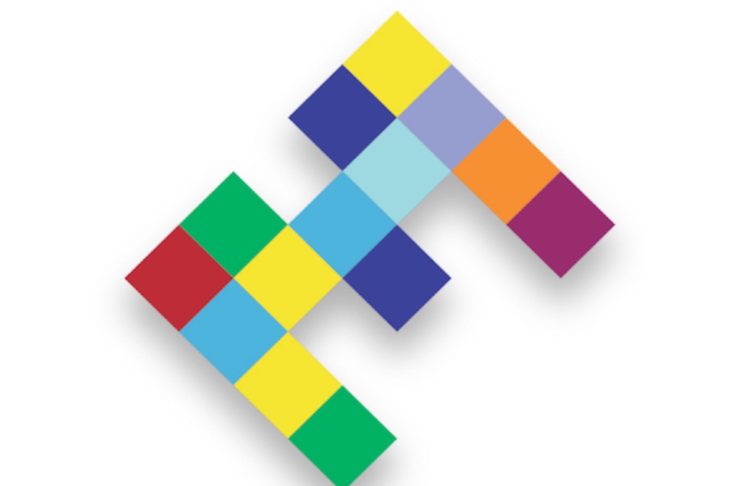

![iGuide per i regali di Natale - macitynet..ti CTA Natale iGuida [per Settimio] - macitynet.it](https://www.macitynet.it/wp-content/uploads/2025/12/regali-di-natale-consigli-di-macitynet.jpg)











